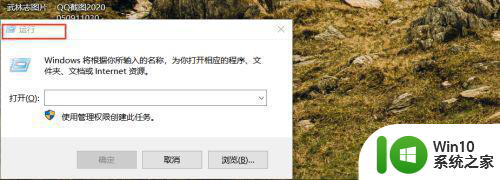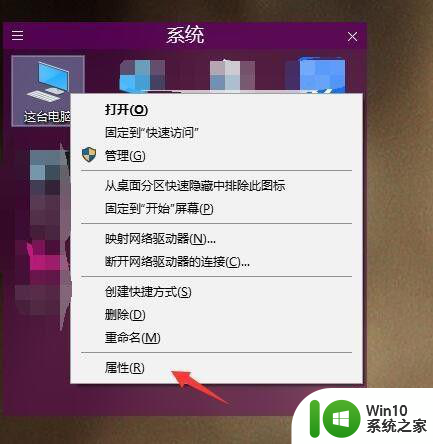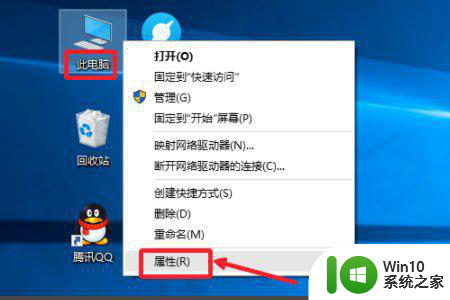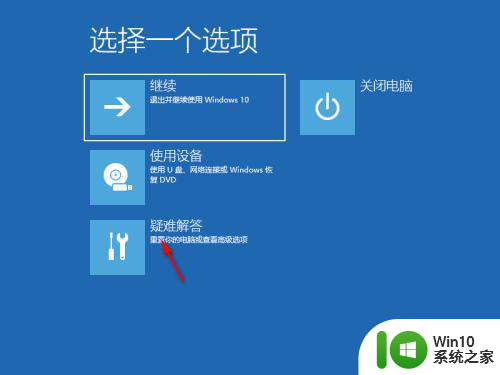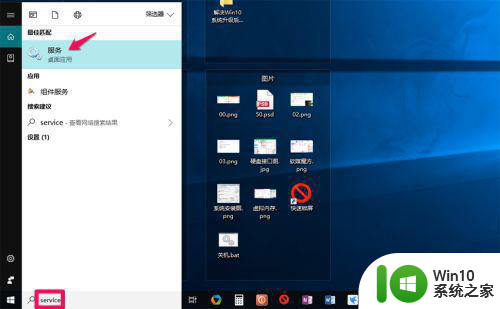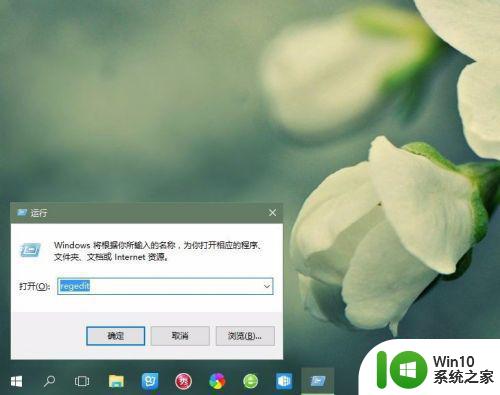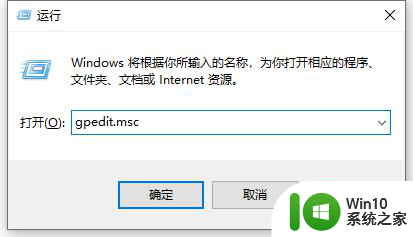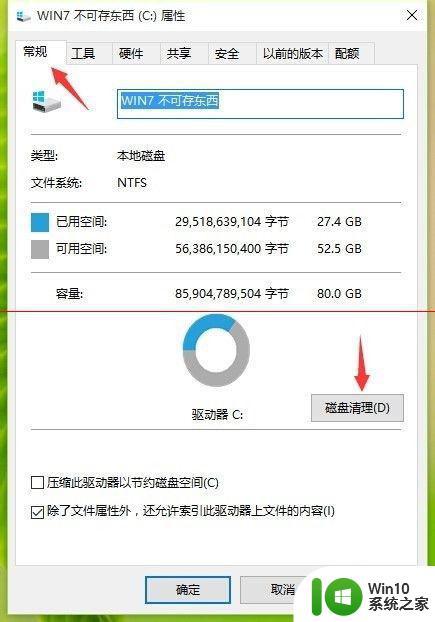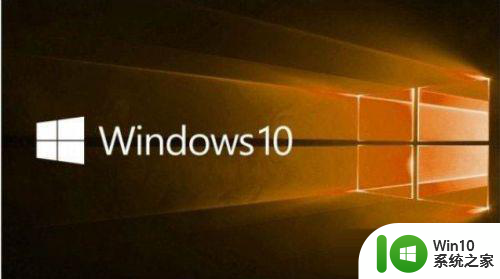w10电脑启动过程慢处理方法 电脑w10启动慢原因分析
现代社会中电脑已经成为人们生活和工作中不可或缺的工具,随着时间的推移,我们可能会发现电脑的启动速度变得越来越慢。尤其是在使用Windows 10操作系统的情况下,许多用户都会遇到这个问题。为什么电脑在Windows 10系统下启动会变得如此缓慢?我们需要深入分析其原因,并探索相应的解决方法。只有通过了解问题的根源,我们才能采取针对性的措施,让电脑的启动过程变得更加高效和快速。
电脑开机启动速度慢的原因:
1. 系统处理数据速度不足,开机启动项过多
2. Windows设置冗杂
3. 系统垃圾文件过多
4. 电脑虚拟内存设置不当
具体方法:
方法一
1、按下快捷键win+r,在弹出的运行对话框 ,输入regedit
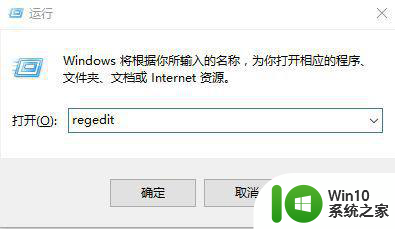
2、进入注册表界面,依次打开【HKEY_CURRENT_USERControl PanelDesktop】
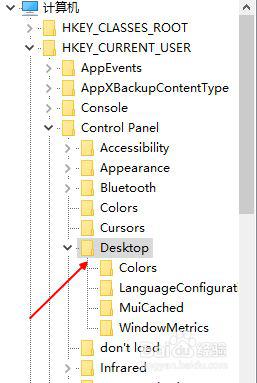
3、在右侧的列表中,找到【HungAppTimeout】,双击打开
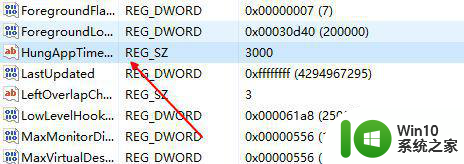
4、进入属性界面,将值设置为1000 点击保存即可
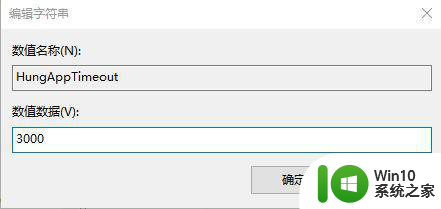
方法二
1、点击电脑右下角网络连接选项,点击【打开网络和共享】

2、进网络界面,点击左上角【更改适配器设置】
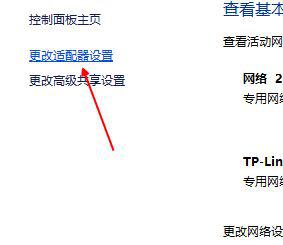
3、右键点击网络连接,选择属性选项

4、进入网络连接界面,选择固定IP即可
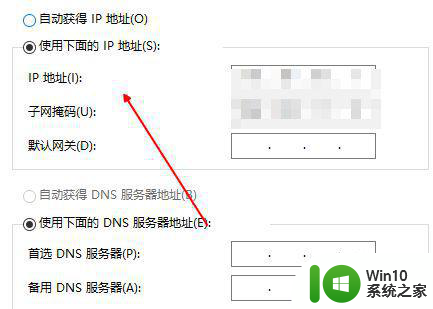
以上就是w10电脑启动过程慢处理方法的全部内容,如果遇到这种情况,你可以根据小编的操作来解决,非常简单快速,一步到位。